오래된 아이맥들이 있어서 팔려고
일단 포멧을 하기로 했다.
그런데 좀 더 알아보니 자잘하게 해야 할것 들이 많았다.
아이튠즈, 아이클라우드, 아이메시지 등 로그인 되어 있는거 다 로그아웃을 해주고
블루투스 목록에 등록된 기기들도 모두 삭제 해두는게 좋다.
https://support.apple.com/ko-kr/HT201065
사용하던 Mac을 팔거나 선물로 주거나 보상 판매를 위해 반납하기 전에 수행할 작업
Mac을 새 소유자가 사용할 수 있도록 준비하려면 다음 단계를 따라 초기 설정값으로 복원합니다.
support.apple.com
더 자세한건 애플에서 제공하는 링크에서 더 자세히 알 수 있다.
그냥 포멧만 해서 팔면 되는줄 알았는데
저런 것들을 권장하는 걸 보면 저대로 해주는게 좋다.
로그아웃할 것들은 다 하고 그 뒤에 맥을 포멧해준다.
포멧하기 전에 꼭 필요한 파일들은 백업.

백업이 끝난 뒤 맥을 재부팅하면서 cmd+R키를 누르고 있는다.
그럼 위와 같은 macOS 유틸리티가 뜨는데
4번째 항목인 '디스크 유틸리티'를 클릭하고 '계속'버튼.
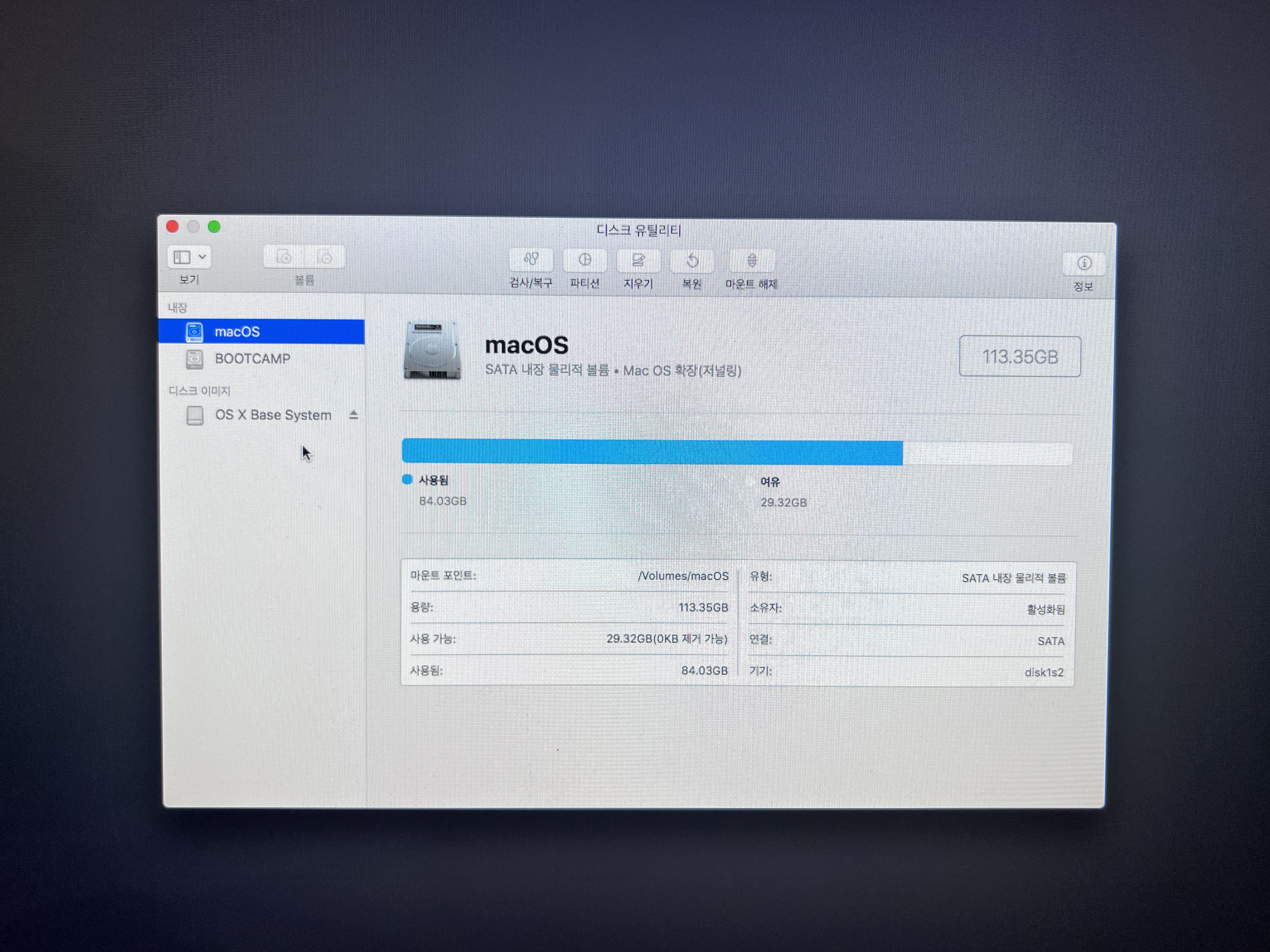
왼쪽에 설치되어 있는 HDD의 목록이 보인다.
이 아이맥의 경우 부트캠프로 윈도우를 주로 사용해서 맥은 거의 쓰지도 않았다.
한개의 하드를 2개의 파티션으로 나눠 이용.
파티션을 다시 하나로 합쳐주기로 한다.

상단에 있는 버튼에 '파티션'을 클릭
1T의 HDD에 윈도우가 거의 다 사용하는걸로 나온다.
bootcamp를 선택 후 그 아래쪽에 있는 '-'버튼을 클릭한다.

그럼 이제 하나의 macOS로 통합
우측 하단의 '적용' 버튼을 클릭.
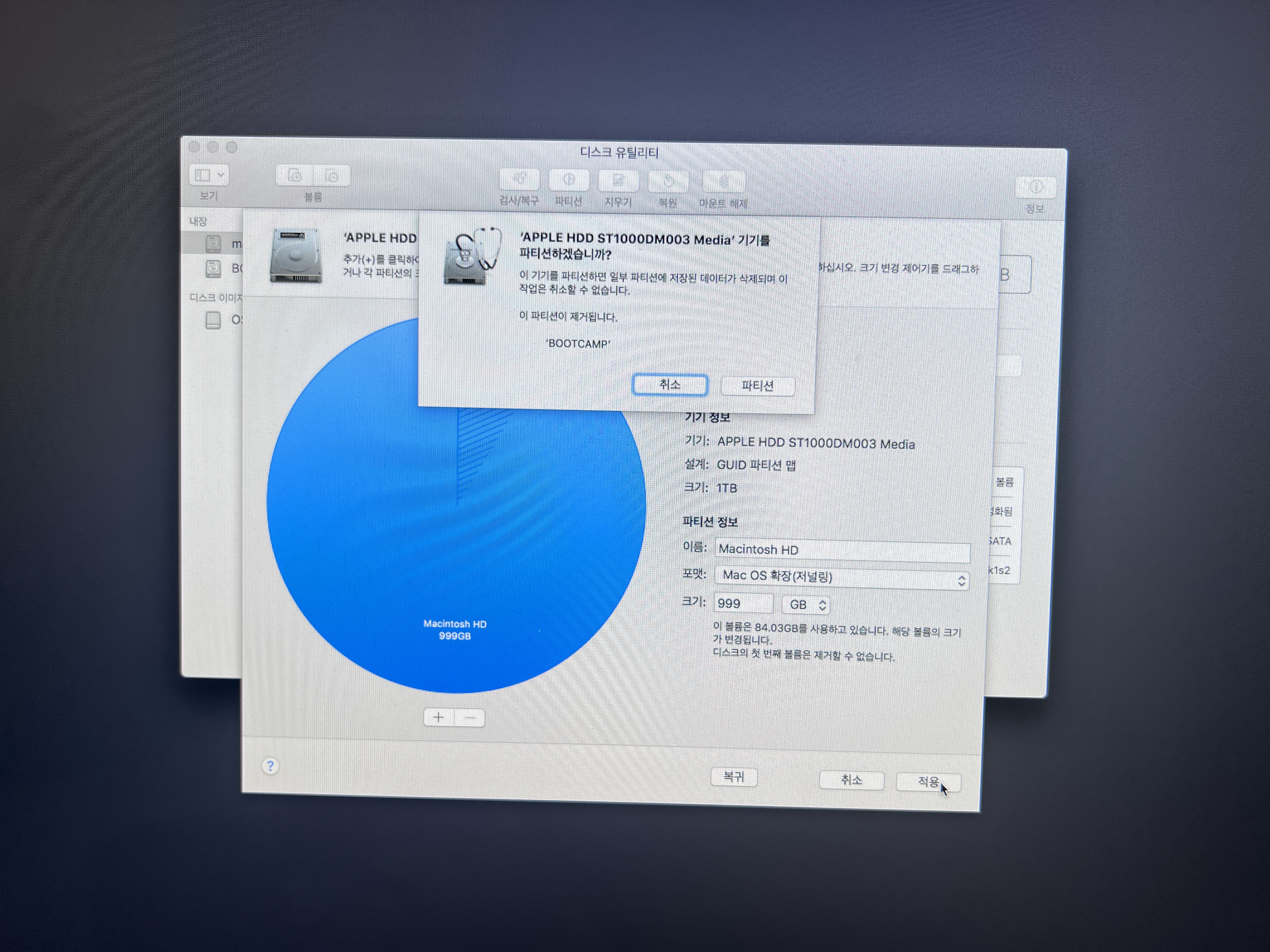
이 기기를 파티션하면 일부 파티션에 저장된 데이터가 삭제되며 이 작업은 취소할 수 없습니다.
이 파티션이 제거됩니다.
'파티션' 누르고 시작~

요런 화면이 나오면서
변경사항을... 작업성공!
완료 클릭.

왼쪽 HDD목록이 이제 하나만 보이면 상단에 있는 '지우기'버튼을 클릭하고
이름과 포멧을 어떻게 할껀지 정하고 지우기를 시작한다.
이름은 제일 처음 맥을 구매하면 기본으로 되어 있는 Macintosh HD로 입력했고
포멧은 MacOS확장(저널링)으로 선택 후 지우기를 실행.
애플 공식 문서에서는 MacOS확장(저널링)과 APFS방식을 권장하더라.
APFS는 자세히는 모르겠고 가상 파티션 방식인것 같던데.. 그냥 간편한 MacOS확장 방식으로 선택해서 지우는걸 추천.

지우기가 완료되면 다시 macOS설치.

여기서 잠깐 이상한 점은 그 전에 설치되었던 맥OS인 하이 시에라로 다시 설치가 된다는 점.
이 점은 밑에글에서 다시 설명하기로 하고 화면에서 안내를 해주는 대로 일단 설치를 완료했다.
애플의 문서에서 'NVRAM 재설정 및 시스템 종료하기'라는 부분이 있는데
Mac을 켠 후 즉시 option, command, P 및 R 키를 동시에 20초 동안 길게 누릅니다.
이렇게 하면 메모리에서 사용자 설정이 지워지고 변경되었을 수 있는 특정 보안 기능이 복원됩니다.
NVRAM을 재설정하면 Mac이 설정 지원으로 다시 시동됩니다.
Mac을 초기 출하 상태로 두려면 설정을 계속 진행하는 대신 command-Q를 눌러 시스템을 종료합니다.
즉 맥을 처음 구매했을때처럼 기본설정을 할 수 있는 단계로 만들어 준다는것 같은데
처음 글은 그냥 맥을 초기화 하는 것처럼 읽히는데.. 내가 잘 못 이해하고 있는건가?

애플 문서에서 하라는 대로 'NVRAM 재설정 및 시스템 종료하기'를 실행했다.
맥을 부팅과 동시에 cmd+opt+P+R 을 누르고 2-3번의 부팅음을 듣고 손을 떼면 된다.
그런데 아이맥 화면에 이런게 뜨는게 아닌가!?
몇번을 시도 해봐도 똑같았다.
애플의 NVRAM에 관한 설명은 아래와 같은데...
NVRAM(또는 PRAM)은 Mac에서 사운드 음량, 디스플레이 해상도, 시동 디스크 선택, 시간대와 같은
특정 시스템 설정을 저장하고 이러한 설정에 빠르게 접근하는 데 사용하는 소량의 메모리입니다.
이러한 설정은 Mac 및 Mac과 함께 사용하는 기기에 따라 다릅니다.
일반적으로 NVRAM을 재설정하지 않고 시스템 환경설정에서 이러한 설정을 관리할 수 있습니다.
하나 이상의 설정이 여전히 정상적으로 작동하지 않는 경우 NVRAM을 재설정하면 도움이 될 수 있습니다.
또한 NVRAM 재설정은 Intel 기반 Mac을 팔거나 선물로 주거나 보상 판매를 위해 반납하기 전에 마지막 단계로 권장됩니다.

결국 복구모드로 진입을 했다.
다시 시동과 동시에 cmd+R을 누른채로 시작을 하면 위와 같은 화면이 나온다.
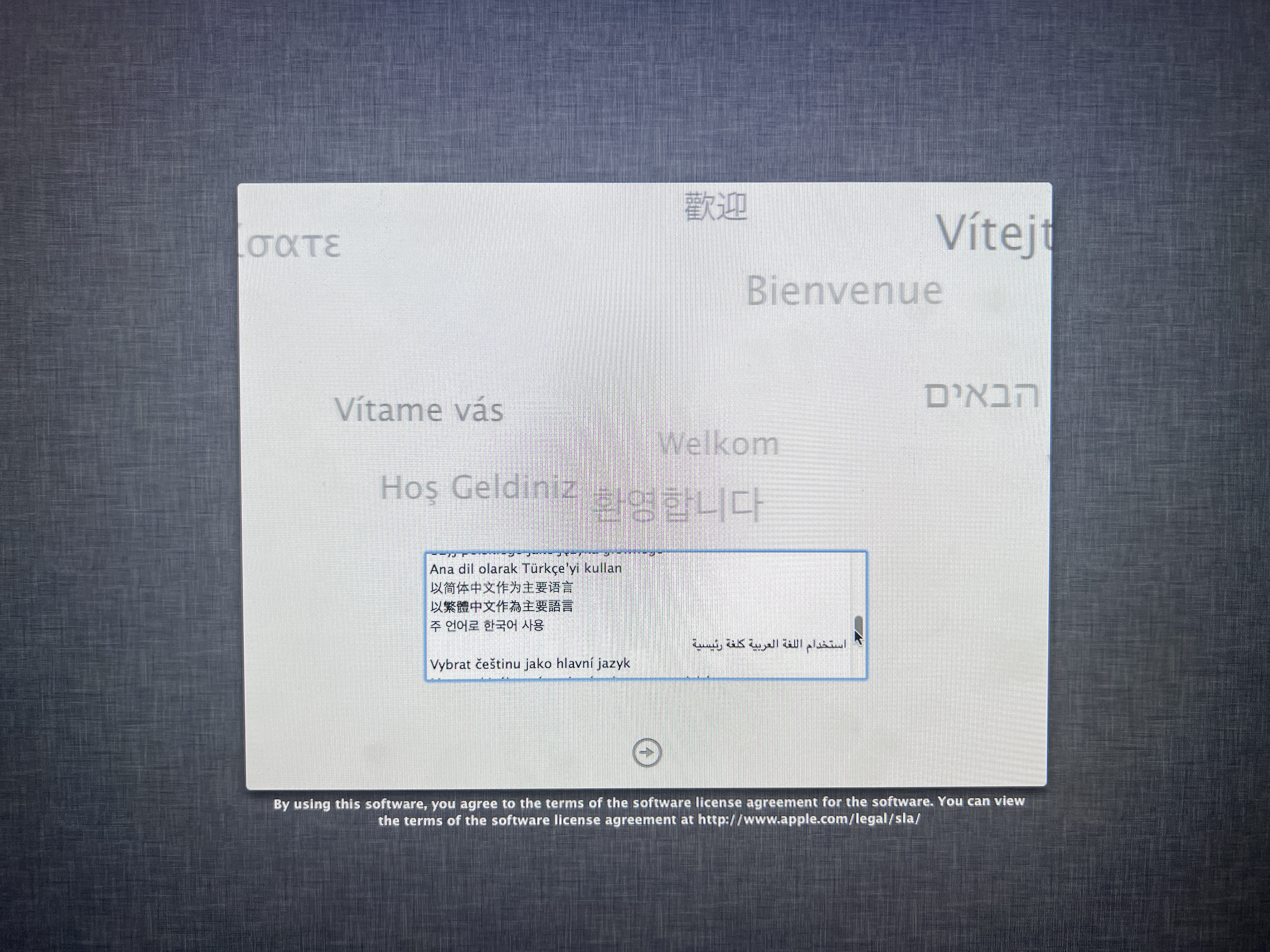
그리고 바로 설치화면으로 진입.
'주 언어로 한국어 사용'을 선택하고 '다음'
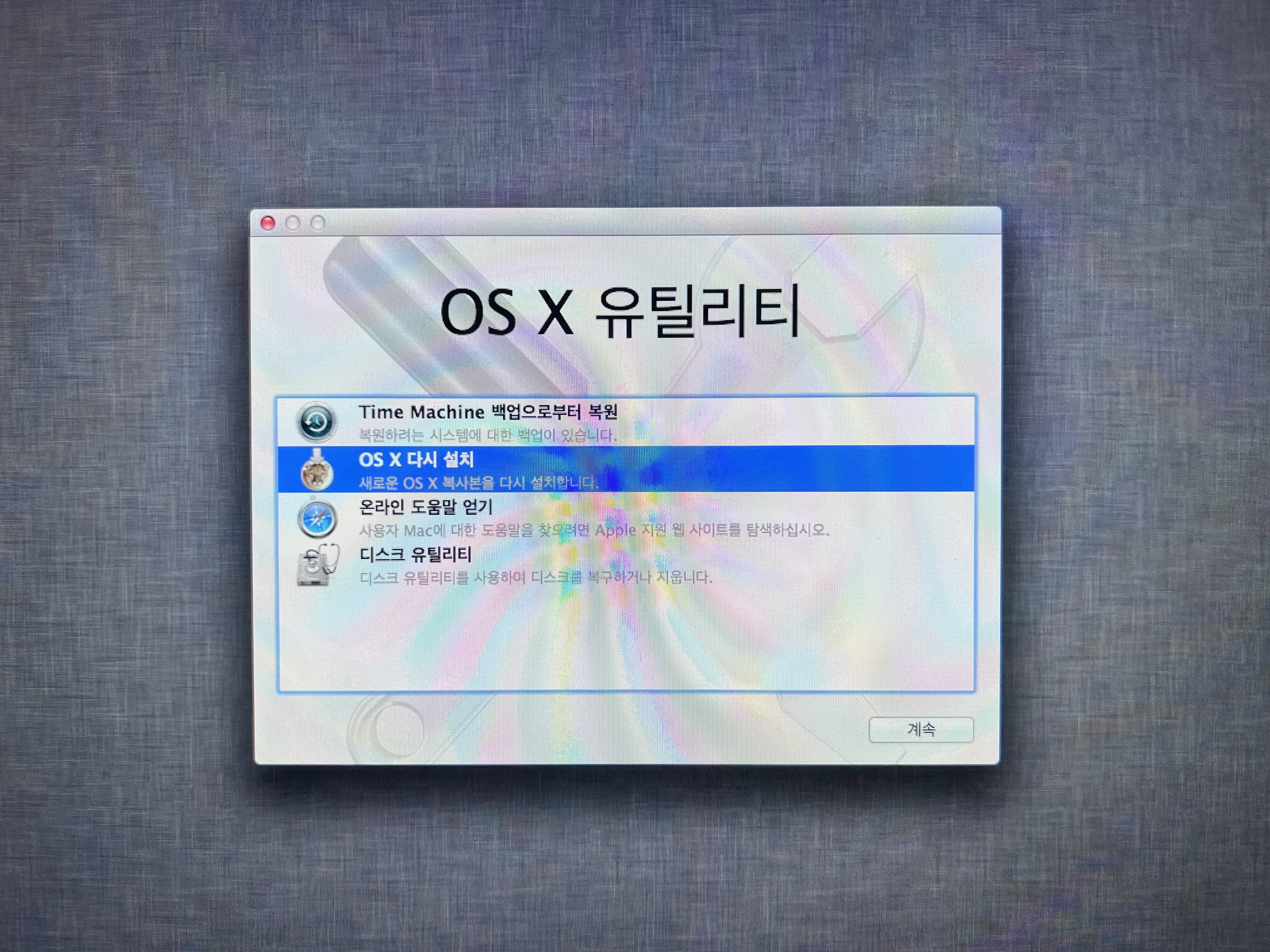
OS X 유틸리티 화면으로 들어갔는데
어라! 화면이 다르다!
OS X 다시 설치 화면에서 산사자가 표시 되어있다.

진행을 했더니 역시나!
산사자! OS X Mountain Lion (오랜만에 본다.)
첫 맥 오에스가 스노우레오파드 였는데.
어쨌든 OS X 10.8 이라니!
아이맥 2012, 2013은 카탈리나까지 지원을 해주는데
지금 마운틴 라이언을 설치하고 또 OS를 업그레이드 해서 설치하는건 뭔가 잘못됐다는 생각이 들었다.
애플 문서를 다시 검색을 해보니
복구를 사용하여 macOS를 설치하는 경우 가장 최근에 설치된 최신 macOS 버전이 제공되지만, 다음과 같은 몇 가지 예외가 있습니다.
(그래서 포멧을 할때마다 조금씩 달랐구나!!!)
광고
Intel 기반 Mac에서는 시동 중에 shift-option-command-R 키를 사용하면
Mac과 함께 제공된 macOS 버전 또는 이와 가장 가까우면서 아직 사용 가능한 버전이 제공될 수 있습니다.
이 말은 처음 맥을 구매했을때 기본으로 셋팅된 버전으로 설치가 된다는 말이다.
27인치 아이맥 2012가 출시되었을때 맥 OS버젼이 산사자. 즉 Mountain Lion 10.8 버젼인데
아직 사용이 가능하기 때문에 OS X 10.8 버젼이 설치가 된거였다.
또는 시동 중에 option-command-R 키를 사용하면 Mac과 호환되는 최신 macOS가 제공됩니다.
일부 경우에서는 이와 가장 가까우면서 아직 사용 가능한 버전이 제공될 수도 있습니다.
위와는 다르게 shift키를 빼고 누른 부팅키는 사용하는 맥 제품이 쓸 수 있는 가장 최신의 macOS가 설치가 된다고 한다.
아이맥 2012의 경우 가장 최신의 맥 OS는 카탈리나이다.
기기별 지원하는 최신 맥 OS의 목록을 보려면 아래의 링크 참조.
https://support.apple.com/ko-kr/HT201634
iMac 모델 식별하기
이 정보를 참조하여 사용 중인 iMac의 모델을 확인하고, 해당 모델이 iMac의 역사에서 어디에 해당하는지 알아봅니다.
support.apple.com
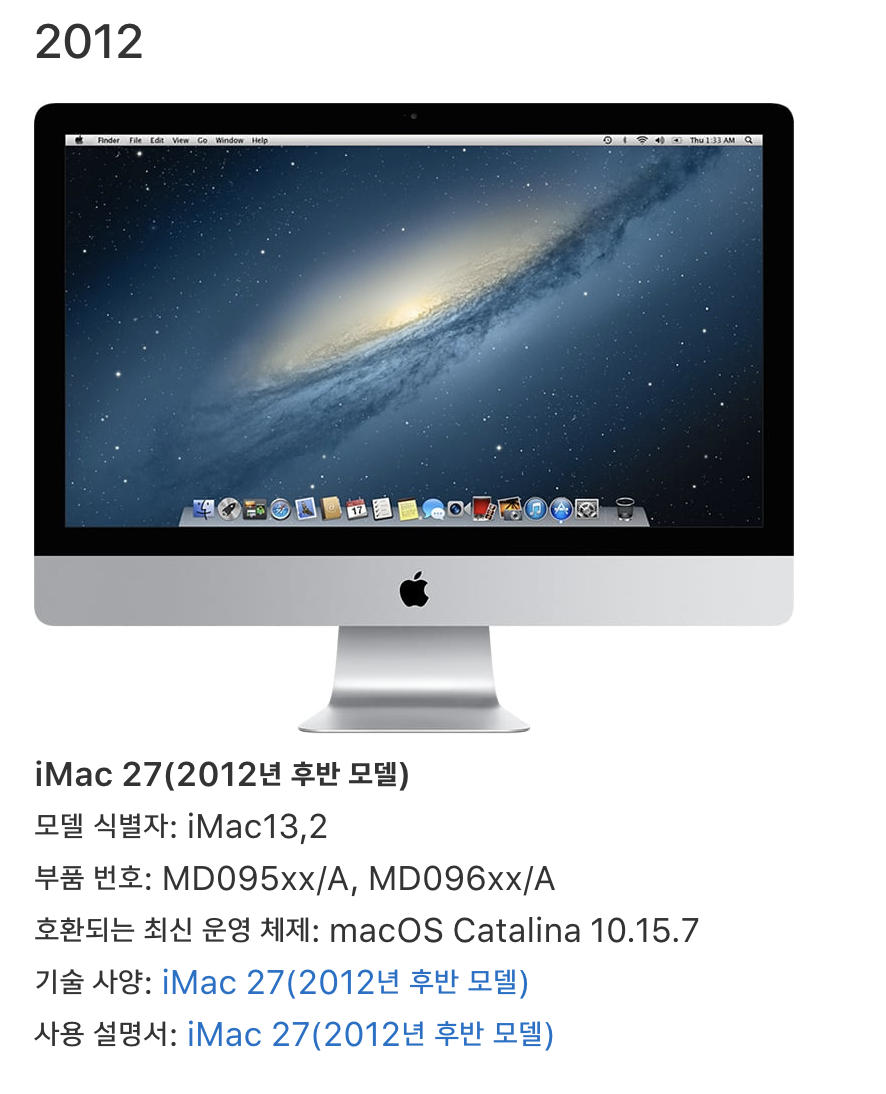
Mac 로직 보드를 막 교체한 경우 사용 중인 Mac과 호환되는 최신 macOS 버전만 제공될 수 있습니다.
전체 시동 디스크를 방금 지운 경우에는 Mac과 함께 제공된 macOS 버전 또는
이와 가장 가까우면서 아직 사용 가능한 버전만 제공될 수 있습니다.
전체 시동 디스크를 방금 지운경우에도 다른 OS가 제공될 수도 있다고 한다.
그래서 다른 아이맥은 하이시에라가 설치된건가???
알 수 없네!

어쨌든 문제가 생겨 재설치 할때는
cmd+opt+R을 눌러 기기가 지원하는 최신버젼의 맥OS를 설치하자!
끝
'apple' 카테고리의 다른 글
| 아이폰 iOS16 으로 올린 뒤 베터리 남은 용량 표시 아이콘에 관하여 (0) | 2022.09.28 |
|---|---|
| 애플 에어드랍 갑자기 안될때 (0) | 2022.09.25 |
| 애플티비 플러스 3개월 무료 놓치기 전에 가입 (0) | 2022.09.24 |
| 애플 매직키보드 비교 1세대, 2세대, 3세대? (3) | 2022.08.24 |
| 애플워치 배터리 교체비용 (0) | 2022.08.20 |




댓글